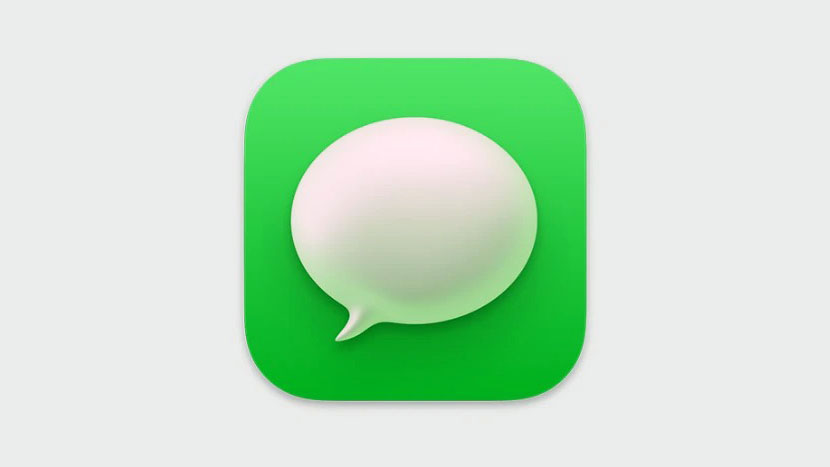
Khi sử dụng điện thoại để nhắn tin cho ai đó, bạn có thể đã nhắn tin rồi với nhiều tin nhắn khác nhau thì việc tìm kiếm luôn gặp khó khăn. Tuy nhiên, với iOS17 bạn có thể sử dụng bộ lọc tìm kiếm trong ứng dụng tin nhắn, phần mềm mới nhất sẽ giúp bạn tìm thấy các tin nhắn dễ dàng hơn, nó có thể hoạt động với cả tin nhắn và file đính kèm. Bộ lọc tìm kiếm nâng cao chức năng tìm kiếm trong ứng dụng Tin nhắn bằng cách cho phép bạn sử dụng kết hợp các truy vấn tìm kiếm để lọc và nhanh chóng tìm thấy bất kỳ tin nhắn cụ thể nào. Ví dụ: nếu bạn muốn tìm kiếm liên kết từ một người cụ thể, bạn có thể sử dụng tên và “link” của người đó làm bộ lọc tìm kiếm để thu hẹp tìm kiếm của mình.
Sử dụng Bộ lọc tìm kiếm trong Tin nhắn trong iOS 17
Để sử dụng các bộ lọc tìm kiếm, hãy truy cập ứng dụng Tin nhắn, nhấn vào Thanh Tìm kiếm và nhập một trong những nội dung sau vào thanh tìm kiếm: ‘tên của một liên hệ’, ‘ảnh’, ‘tài liệu’, ‘link’, ‘vị trí’, ‘ví’ (đối với thẻ),… Sau đó, chọn bộ lọc từ bên dưới thanh tìm kiếm.
Sử dụng Bộ lọc tìm kiếm trong ứng dụng Tin nhắn là một nhiệm vụ khá đơn giản.
Mở ứng dụng Tin nhắn và vuốt xuống để truy cập thanh tìm kiếm. Việc bạn đang ở thư mục nào (Tất cả, Đã biết, Chưa biết, v.v.) không quan trọng; chức năng tìm kiếm sẽ hoạt động đối với tất cả tin nhắn .
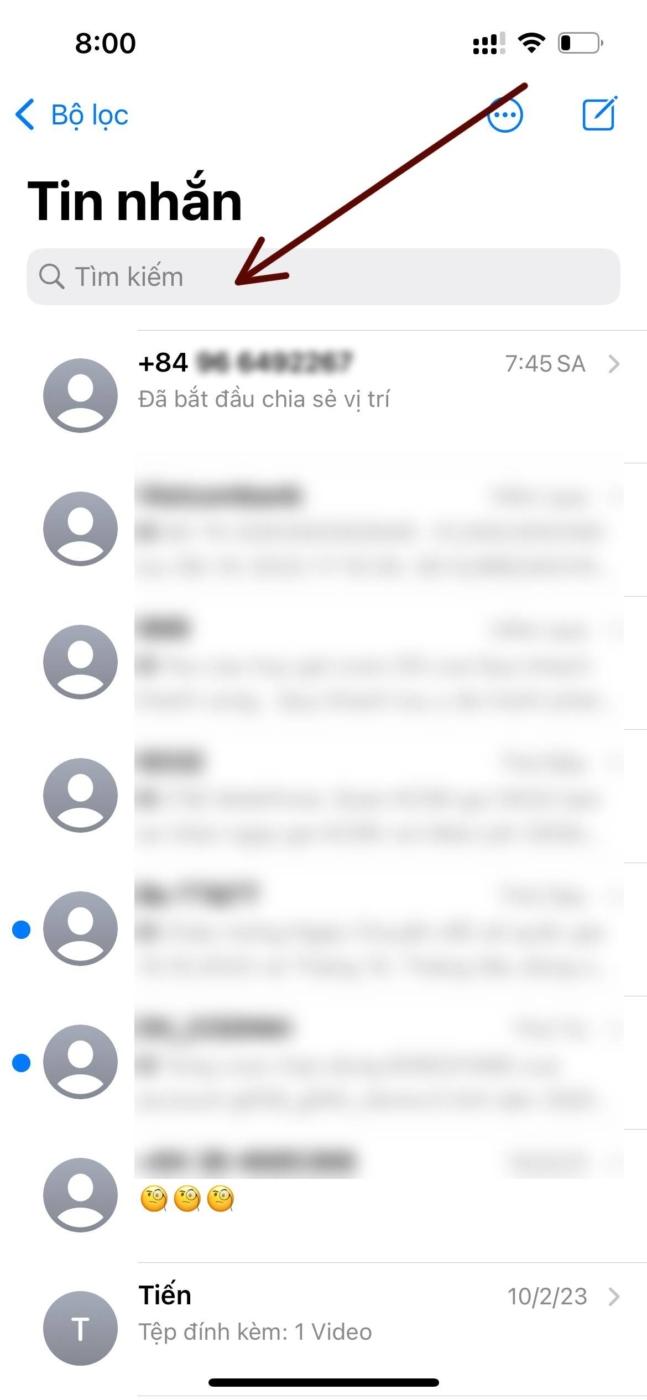
Sau đó, bắt đầu nhập nội dung bạn đang tìm kiếm. Mặc dù bạn có thể trực tiếp bắt đầu tìm kiếm một cụm từ, nhưng để tận dụng Bộ lọc Tìm kiếm, bạn nên bắt đầu bằng một trong những điều sau: tên liên hệ, ảnh, tài liệu, liên kết, vị trí, ví (đối với thẻ), v.v.
Khi bạn bắt đầu nhập, các bộ lọc tương ứng sẽ xuất hiện bên dưới thanh tìm kiếm; nhấn vào cái bạn muốn sử dụng. Ví dụ: chúng ta sẽ bắt đầu bằng tên của một người. Các bộ lọc tìm kiếm khác nhau dành cho họ bao gồm ‘Tin nhắn với: [Người]’ hoặc, nếu bạn đang teams chat với người này, ‘Tin nhắn trong: [Tên nhóm]’.
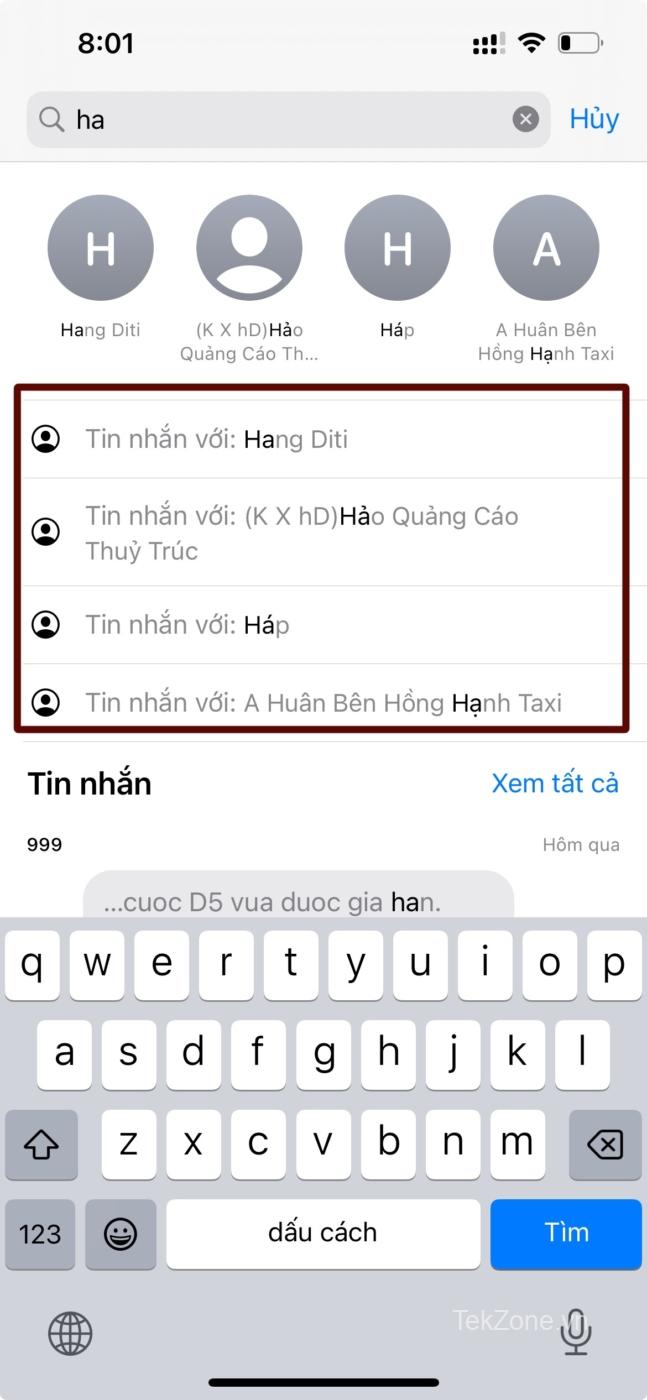
Sau đó, bạn có thể bắt đầu tìm kiếm tin nhắn bằng cách nhập một cụm từ hoặc bạn có thể kết hợp nó với một bộ lọc tìm kiếm khác, chẳng hạn như ‘Ảnh’ hoặc ‘Tài liệu’. Nhấn vào bộ lọc bên dưới thanh tìm kiếm để sử dụng nó. Ví dụ: mình đã sử dụng bộ lọc ‘Ảnh’ ở đây.
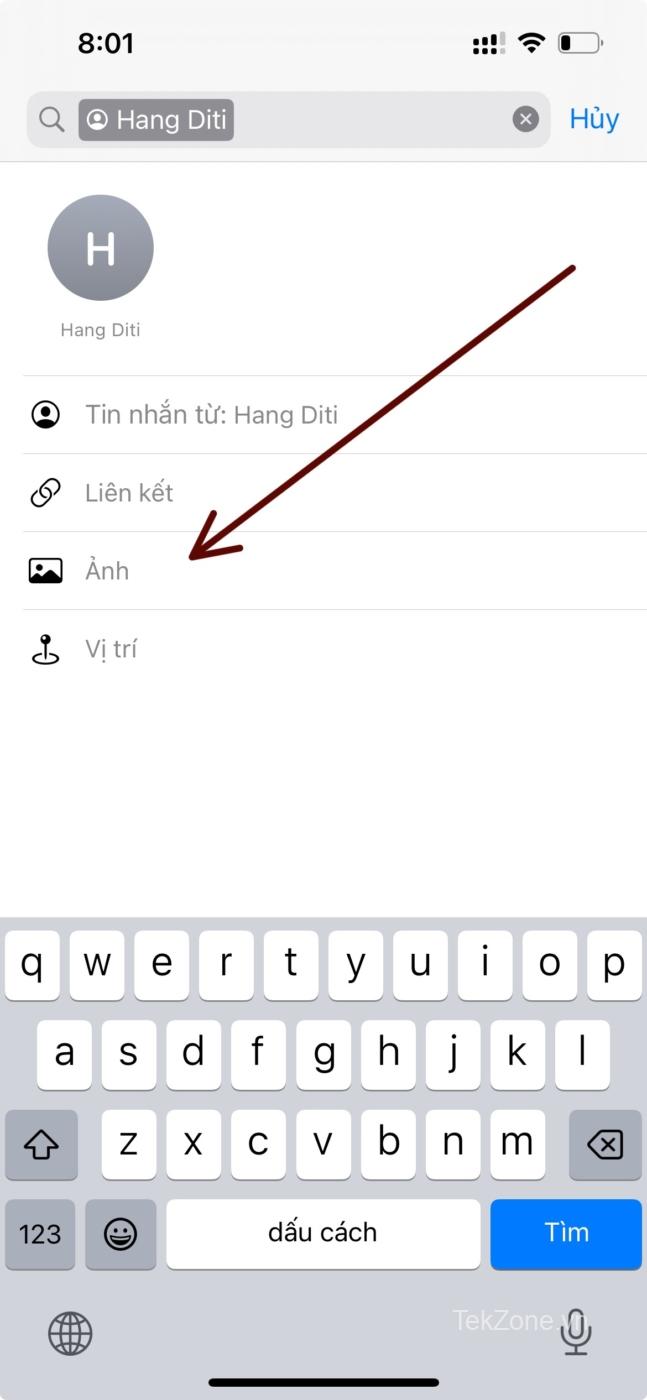
Ảnh bạn đã gửi hoặc nhận từ liên hệ này sẽ xuất hiện. Nhấn vào ‘Xem tất cả’ để có thêm kết quả.
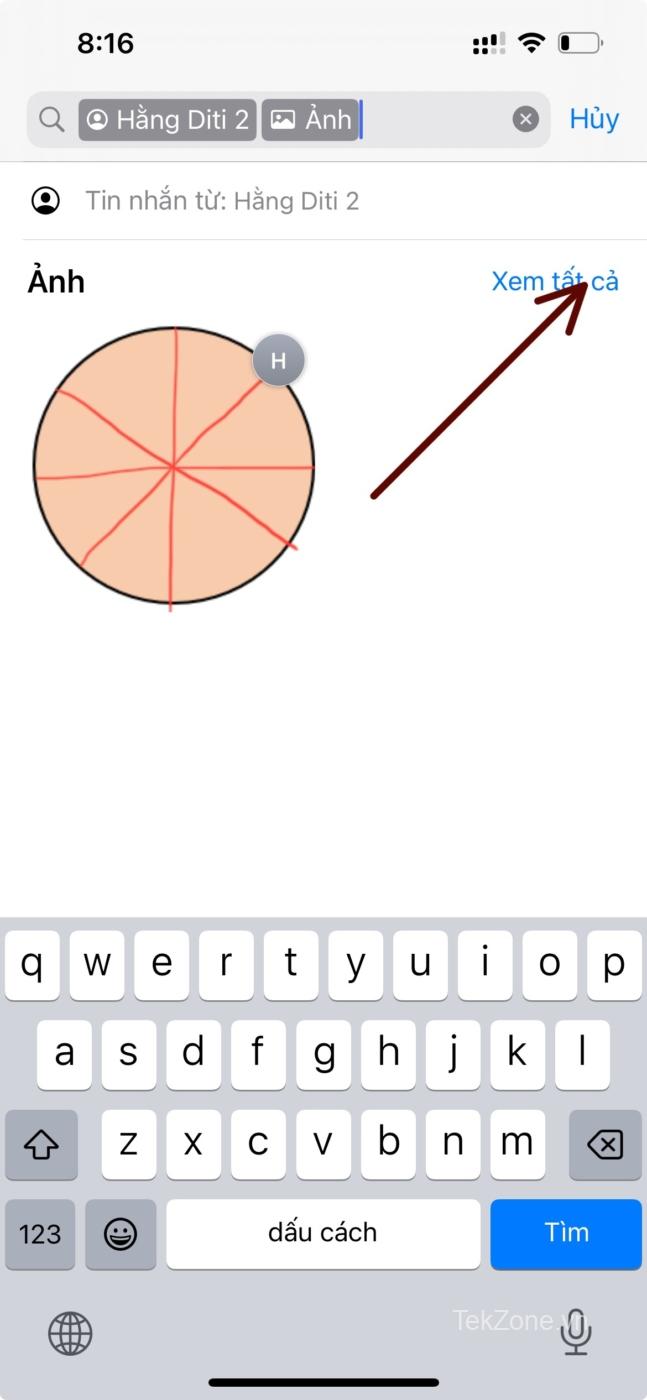
Nhấn vào một kết quả để chuyển đến tin nhắn trong cuộc chat.
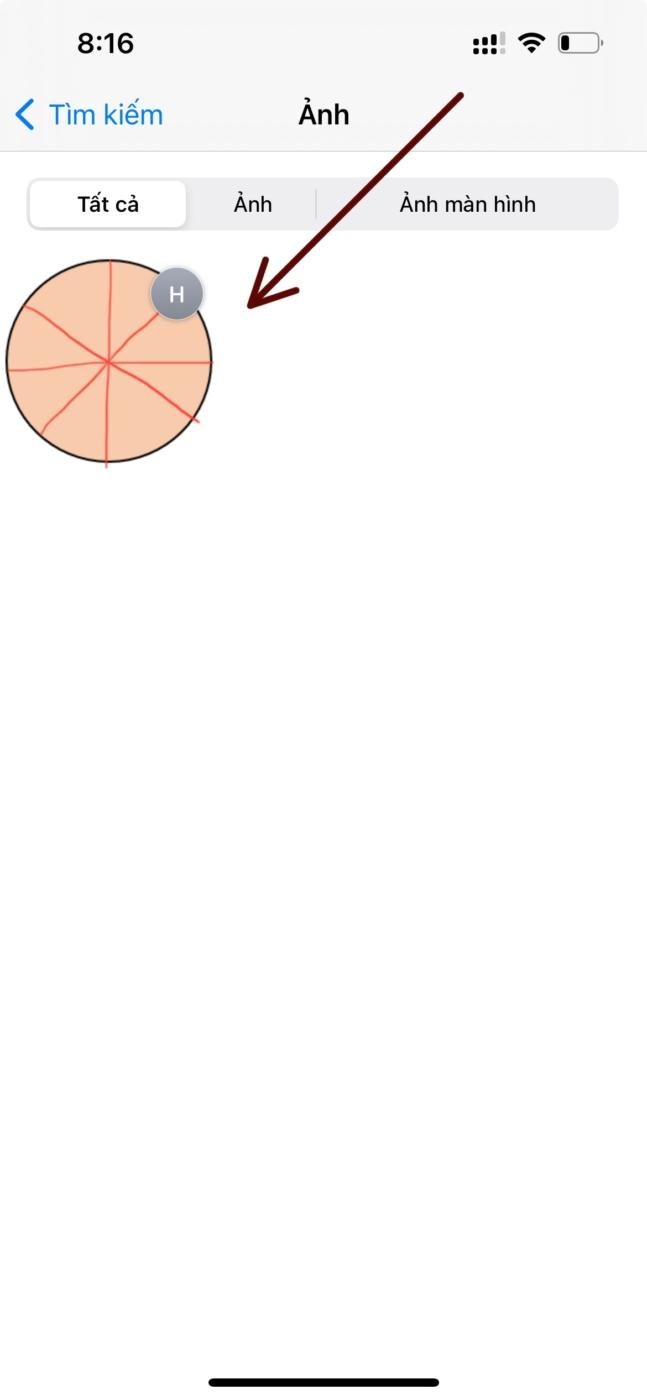
Với Bộ lọc tìm kiếm trong iOS 17, việc thu hẹp tìm kiếm sẽ trở nên dễ dàng hơn khi bạn đang tìm kiếm một tin nhắn cụ thể. Thật không may, nó vẫn chưa hoàn hảo như mong đợi. Sẽ dễ dàng hơn nếu bạn cũng có thể bắt đầu bằng một từ khóa và sau đó thêm bộ lọc tìm kiếm vào từ khóa đó, vì không phải lúc nào bạn cũng nhớ mình đã nhận được một văn bản cụ thể từ ai khi bạn đang tìm kiếm nó.




